Android Studio è un ambiente di sviluppo integrato potente e ufficiale per lo sviluppo di applicazioni Android. Si basa su IntelliJ IDEA e progettato specificamente per sviluppare le applicazioni del sistema operativo Android di Google.
Android Studio è disponibile per Windows, Linux, macOS e Chrome OS.
Qui vedremo come installare Android Studio su Ubuntu 22.04.
Requisiti di sistema
- Core di seconda generazione (esempio i3 di seconda generazione) o processore più recente con supporto VT
- OS Linux a 64 bit con interfaccia grafica (GNOME/KDE/Unity DE)
- 8 GB di RAM o più
- 8 GB o più di spazio libero su disco
Abilita accelerazione VM
Innanzitutto, assicurati che la CPU del tuo sistema supporti Intel VT / AMD SVM.
egrep --color 'vmx|svm' /proc/cpuinfo | wc -l
Risultato:
2
Se l'output sopra è diverso da zero, la tua macchina ha il supporto per la virtualizzazione Intel o AMD.
Quindi, installa i pacchetti KVM per abilitare l'accelerazione VM.
sudo apt update sudo apt install -y qemu-kvm libvirt-daemon-system libvirt-clients bridge-utils
Installa Android Studio su Ubuntu 20.04
Puoi seguire uno dei metodi seguenti per installare Android Studio su Ubuntu 20.04.
- Utilizzo di Snap
- Utilizzo del pacchetto ufficiale
1. Installa Android Studio utilizzando Snap
Andriod Studio è disponibile come pacchetto Snap per il sistema operativo Ubuntu. Quindi, puoi installare Android Studio usando il comando Snap.
sudo snap install android-studio --classic
Il completamento dell'installazione richiederebbe almeno 10 o 15 minuti. Dopo il completamento, verifica l'installazione di Android Studio utilizzando il comando seguente.
sudo snap list android-studio
Risultato:
Name Version Rev Tracking Publisher Notes android-studio 2021.1.1.21 119 latest/stable snapcrafters classic
Dopo l'installazione di Android Studio, puoi avviarlo dalle attività o dalla riga di comando.
2. Installa Android Studio dall'archivio ufficiale
Innanzitutto, installa le librerie a 32 bit per l'installazione di Android Studio.
sudo apt update sudo apt install -y libc6:i386 libncurses5:i386 libstdc++6:i386 lib32z1 libbz2-1.0:i386
Quindi, apri un browser e visita il sito Web ufficiale di Android Studio per scaricare l'ultima versione di Android Studio o utilizza il comando seguente per scaricare Android Studio (2021.1.1 Patch 3) dal terminale.
cd /tmp wget https://dl.google.com/dl/android/studio/ide-zips/2021.1.1.23/android-studio-2021.1.1.23-linux.tar.gz
Quindi, vai alla directory Download o alla directory in cui hai scaricato Android Studio. Quindi estrai l'archivio scaricato usando il tar comando.
tar -zxvf android-studio-*-linux.tar.gz sudo mv android-studio /opt/
Quindi, collega l'eseguibile a /bin directory in modo da poter avviare rapidamente Android Studio utilizzando android-studio comando.
sudo ln -sf /opt/android-studio/bin/studio.sh /bin/android-studio
Poiché abbiamo installato Android Studion dal file Tar, dovrai creare un .desktop file sotto il /usr/share/applications directory che ti consente di avviare Android Studio dalle Attività .
sudo nano /usr/share/applications/android-studio.desktop
Copia e incolla le seguenti informazioni nel file sopra.
[Desktop Entry] Version=1.0 Type=Application Name=Android Studio Comment=Android Studio Exec=bash -i "/opt/android-studio/bin/studio.sh" %f Icon=/opt/android-studio/bin/studio.png Categories=Development;IDE; Terminal=false StartupNotify=true StartupWMClass=jetbrains-android-studio Name[en_GB]=android-studio.desktop
Avvia Android Studio
Puoi avviare Android Studio andando su Attività>> Cerca Android Studio o eseguendo android-studio comando nel terminale.
Tuttavia, potrebbe essere necessario eseguire la configurazione di Android Studio al primo avvio.
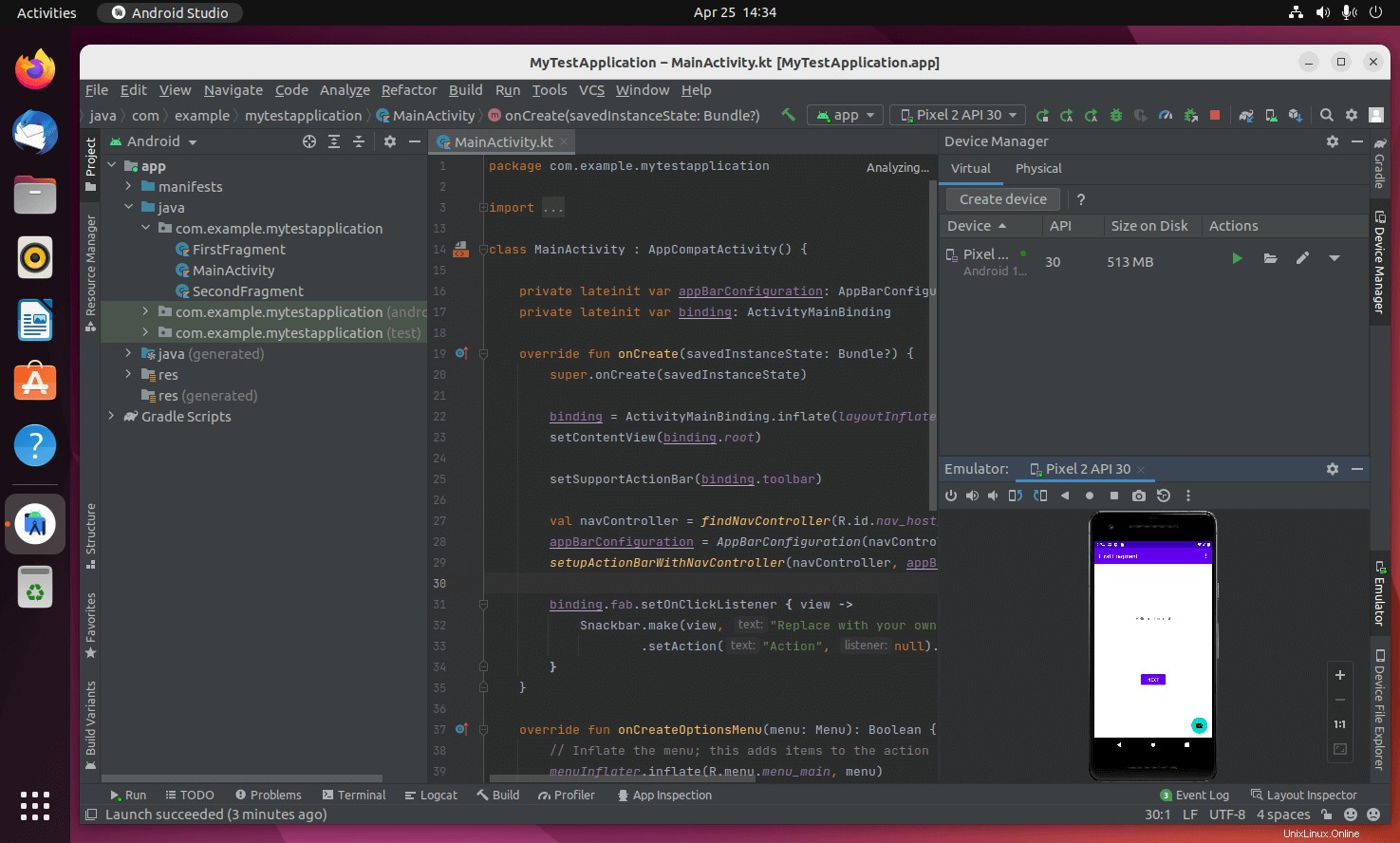
Conclusione
È tutto. Spero che tu abbia imparato come installare Android Studio su Ubuntu 22.04.